IPhone संग्रहण पूर्ण समस्या को ठीक करने के 12 तरीके
अनेक वस्तुओं का संग्रह / / November 28, 2021
कई iPhone उपयोगकर्ताओं के लिए भंडारण की समस्या एक बुरा सपना है। चाहे वह एप्लिकेशन, संगीत, या आमतौर पर, चित्र और फिल्में हों, महत्वपूर्ण समय पर फोन में जगह की कमी हो जाती है। यह एक बड़ी परेशानी साबित हो सकती है, खासकर जब आपको अपने फोन का तत्काल उपयोग करने की आवश्यकता हो। इसके अलावा, किसी भी फोन के इंटरनल स्टोरेज को अपग्रेड नहीं किया जा सकता है। लेकिन डरो मत क्योंकि मदद यहाँ है! यह लेख उन सर्वोत्तम तरीकों से गुजरेगा जो आपको सिखाएंगे कि iPhone संग्रहण पूर्ण समस्या को कैसे ठीक किया जाए। हम नए एप्लिकेशन और छवियों के लिए जगह बनाने के लिए iPhone सिस्टम स्टोरेज क्लीनअप करेंगे।
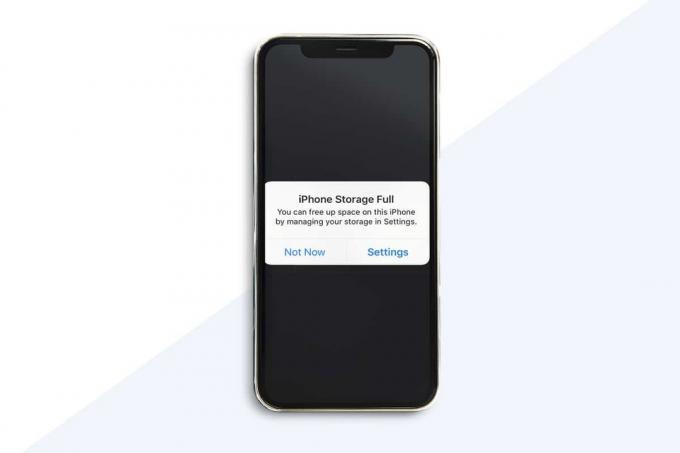
अंतर्वस्तु
- IPhone संग्रहण पूर्ण समस्या को कैसे ठीक करें
- iPhone सिस्टम स्टोरेज क्लीनअप
- विधि 1: iMessage से तस्वीरें और वीडियो हटाएं
- विधि 2: गैलरी से तस्वीरें हटाएं
- विधि 3: संदेशों को स्वचालित रूप से हटाने के लिए सेट करें
- विधि 4: अनावश्यक ऐप्स से छुटकारा पाएं
- विधि 5: ऐप कैश डेटा हटाएं
- विधि 6: आईओएस अपडेट करें।
- विधि 7: फोटो स्ट्रीम को अक्षम करें
- विधि 8: अंतरिक्ष उपभोग करने वाले ऐप्स हटाएं
- विधि 9: पुस्तकें पढ़ें हटाएं
- विधि 10: वीडियो रिकॉर्ड करने के लिए कम रिज़ॉल्यूशन का उपयोग करें
- विधि 11: Apple द्वारा संग्रहण सुझाव
- विधि 12: सभी सामग्री और सेटिंग्स मिटा दें
IPhone संग्रहण पूर्ण समस्या को कैसे ठीक करें
IPhone और iPad उपयोगकर्ताओं के बीच सबसे आम शिकायतों में से एक उनके फोन पर भंडारण क्षमता की कमी है, विशेष रूप से 16GB और 32GB आंतरिक भंडारण स्थान के साथ कम भंडारण आकार के मॉडल पर। हालाँकि, 64GB, 128GB और 256GB मॉडल के उपयोगकर्ता एक ही समस्या की रिपोर्ट करते हैं, इस आधार पर कि उन्होंने अपने डिवाइस पर कितनी फ़ाइलें या डेटा संग्रहीत किया है।
ध्यान दें: आप बाहरी भंडारण विकल्पों के साथ अपने iPhone की भंडारण क्षमता को बढ़ा सकते हैं, भले ही आप आंतरिक भंडारण का विस्तार नहीं कर सकते।
iPhone सिस्टम स्टोरेज क्लीनअप
NS प्रणाली आईफोन या आईपैड स्टोरेज का हिस्सा काफी शाब्दिक है, यानी यह ऑपरेटिंग सॉफ्टवेयर है। NS प्रणालीभंडारण आईओएस स्टोरेज का हिस्सा इसके समान है अन्यभंडारण में दिखाई देने वाला घटक समायोजन अनुप्रयोग। इसमें निम्न शामिल हैं:
- आईओएस यानी मुख्य ऑपरेटिंग सिस्टम,
- सिस्टम संचालन,
- सिस्टम ऐप्स, और
- अतिरिक्त सिस्टम फ़ाइलें जैसे कैश, अस्थायी फ़ाइलें,
- और अन्य आईओएस घटक।
आईओएस स्टोरेज क्षमता को पुनर्प्राप्त करने में क्या मदद कर सकता है डिवाइस सॉफ़्टवेयर को मिटा रहा है और फिर IOS को फिर से इंस्टॉल करना और अपना बैकअप रिकवर करना। यह एक समय लेने वाला कार्य है, और इसे केवल के रूप में माना जाना चाहिए अखिरी सहारा। इसी तरह, आईफोन या आईपैड पर आईओएस को फिर से इंस्टॉल करना अक्सर अन्य स्टोरेज को भी सीमित कर देता है। इस प्रकार, हमने iOS उपयोगकर्ताओं को संग्रहण स्थान बचाने और iPhone संग्रहण पूर्ण समस्याओं से बचने में मदद करने के लिए 12 विधियों की एक सूची तैयार की है।
Apple एक समर्पित पेज होस्ट करता है अपने आईओएस डिवाइस पर स्टोरेज की जांच कैसे करें.
इनमें से किसी भी तरीके को लागू करने के लिए आगे बढ़ने से पहले, हम अनुशंसा करते हैं कि आप एक आपकी स्टोरेज स्क्रीन का स्क्रीनशॉट। फिर, आप हमारे iPhone सिस्टम स्टोरेज क्लीनअप विधियों का उपयोग करके आप कितना संग्रहण स्थान खाली कर सकते हैं, यह सहसंबंधित करने में सक्षम होंगे।
1. के पास जाओ समायोजन > आम.

2. अगला, पर टैप करें स्टोरेज और आईक्लाउड यूसेज.
3. दबाएं लॉक + वॉल्यूम अप / डाउन बटन एक साथ स्क्रीनशॉट लेने के लिए।
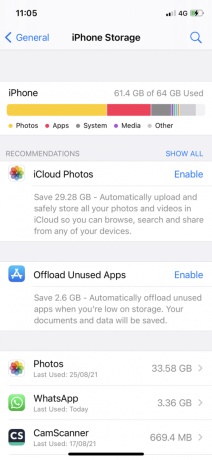
विधि 1: iMessage से तस्वीरें और वीडियो हटाएं
क्या आप इमेज और वीडियो शेयर करने के लिए iMessage का इस्तेमाल करते हैं? वे आपके iPhone पर मूल्यवान संग्रहण स्थान लेते हैं, सबसे अधिक संभावना उन फ़ोटो की प्रतियों के रूप में होती है जिन्हें आपने पहले अपने फ़ोटो ऐप में संग्रहीत किया था। इसलिए, iMessage से मीडिया को हटाने से स्टोरेज स्पेस खाली हो जाएगा और iPhone स्टोरेज की पूरी समस्या ठीक हो जाएगी।
1. के लिए जाओ प्रत्येक चैट व्यक्तिगत रूप से और फिर देर तक दबाना एक फोटो या वीडियो।

2. पर थपथपाना … (अधिक) पॉप-अप मेनू में, फिर कोई भी फ़ोटो चुनें।
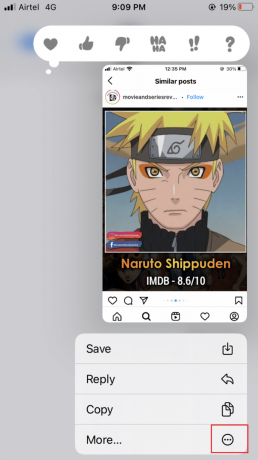
3. थपथपाएं ट्रैश कैन आइकन, जो स्क्रीन के निचले बाएँ कोने पर स्थित है।

4. पर थपथपाना संदेश को हटाएं पुष्टि करने के लिए।

आईओएस 11. के लिएउपयोगकर्ताओं, इन फ़ाइलों को हटाने का एक तेज़ तरीका है:
1. के लिए जाओ समायोजन और टैप करें आम.
2. पर थपथपाना मैंफोन भंडारण, के रूप में दिखाया।

3. नीचे स्क्रॉल करें और टैप करें बड़े अनुलग्नकों की समीक्षा करें. आपके द्वारा भेजी गई सभी फाइलों की एक सूची आपको मिल जाएगी iMessages.
4. पर थपथपाना संपादित करें.
5. चुनते हैं वे सभी जिन्हें आप हटाना चाहते हैं। अंत में, टैप करें हटाएं.
IPhone X और उच्चतर संस्करणों के लिए,
एनिमेशन निकालें, यदि आप उनमें से बहुत से उपयोग करते हैं। ऐसा इसलिए है क्योंकि वे वीडियो फ़ाइलों के रूप में साझा और संग्रहीत हैं और बहुत अधिक संग्रहण स्थान का उपयोग करते हैं।
विधि 2: गैलरी से तस्वीरें हटाएं
दी आईफोन कैमरा रोल अनुभाग बहुत अधिक संग्रहण स्थान लेता है। यहां कई छवियां, पैनोरमा और क्लिप संग्रहीत हैं।
ए। पहले तो, इन छवियों और वीडियो को कॉपी करें यदि आपने फोटो स्ट्रीम को बंद नहीं किया है, तो अपने मैक/विंडोज पीसी पर।
बी। फिर, नीचे बताए अनुसार फोटो ऐप को एक्सेस करके अपने iPhone से स्क्रीनशॉट को जल्दी से मिटा दें:
1. खोलना तस्वीरें।

2. पर थपथपाना एलबम. अब, टैप करें स्क्रीनशॉट.
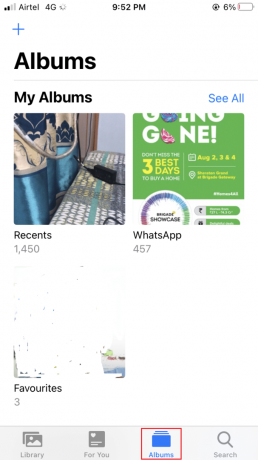
3. नल चुनते हैं ऊपरी दाएं कोने से और उन सभी चित्रों का चयन करें जिन्हें आप चाहते हैं मिटाएं।

यदि आप सही शॉट लेने के लिए बड़ी संख्या में स्नैप क्लिक करने की आदत में हैं, तो इन सभी छवियों को सहेजने का कोई कारण नहीं है। आप बस वापस जा सकते हैं और इन्हें ठीक तब, या कुछ समय बाद हटा सकते हैं।
यह भी पढ़ें:IPhone को सक्रिय करने में असमर्थ को कैसे ठीक करें
विधि 3: संदेशों को स्वचालित रूप से हटाने के लिए सेट करें
स्नैपचैट के बारे में सबसे अच्छी बात यह है कि आपके द्वारा भेजा गया हर टेक्स्ट रिसीवर द्वारा देखे जाने पर ही डिलीट हो जाता है। कुछ चैट लंबे समय तक चल सकती हैं लेकिन 24 घंटे से अधिक नहीं। इस तरह, अनावश्यक या अवांछित किसी भी चीज़ पर संग्रहण स्थान बर्बाद नहीं होता है। हालाँकि, यदि आप टेक्स्ट को स्वचालित रूप से नहीं हटाने के लिए सेट करते हैं, तो यह स्थान की खपत कर सकता है। इस तरह के संदेश को हटाना एक समय लेने वाला ऑपरेशन लग सकता है, लेकिन आपको इसे व्यक्तिगत रूप से करने की आवश्यकता नहीं है। इसके बजाय, आप आईओएस को निर्दिष्ट समय से अधिक समय से फोन पर मौजूद किसी भी टेक्स्ट को हटाने का निर्देश देकर उन्हें हटा सकते हैं। यहाँ iPhone संग्रहण पूर्ण समस्या को ठीक करने का तरीका बताया गया है:
1. के लिए जाओ समायोजन और टैप करें संदेशों.

2. पर थपथपाना संदेश रखें के नीचे स्थित संदेश इतिहास.

3. एक समय पैरामीटर चुनें जैसे तीस दिन या 1 वर्ष या सदैव, जैसा कि नीचे दर्शाया गया है।
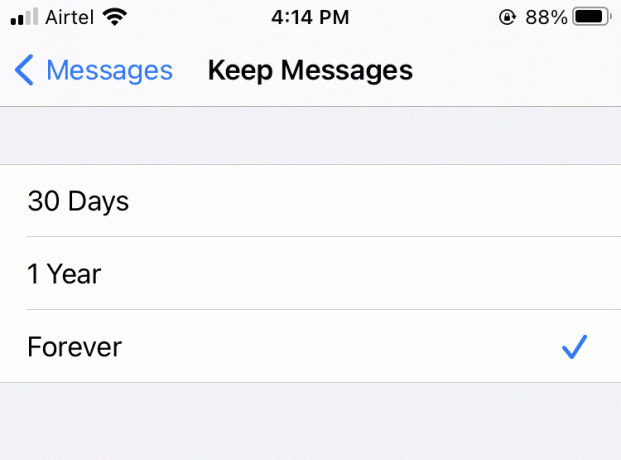
4. अंत में, पर टैप करें हटाएं.
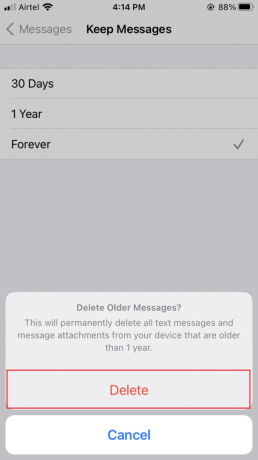
5. के लिए भी यही प्रक्रिया दोहराएं ऑडियो संदेश.

6. ठीक समाप्ति समय ऑडियो संदेशों के लिए दो मिनट इसके बजाय कभी नहीँ.

विधि 4: अनावश्यक ऐप्स से छुटकारा पाएं
1. के लिए जाओ समायोजन और टैप करें आम.
2. पर थपथपाना मैंफोन भंडारण.

3. अब, स्टोरेज को ऑप्टिमाइज़ करने के लिए अनुशंसाओं का एक सेट स्क्रीन पर दिखाया जाएगा।
4. पर थपथपाना सब दिखाएं सुझाव सूची देखने के लिए और तदनुसार आगे बढ़ें।
- आईओएस आपको इसका उपयोग करने के लिए प्रेरित करेगा आईक्लाउड फोटो लाइब्रेरी, जो आपकी तस्वीरों को क्लाउड में संग्रहीत करता है।
- यह भी सिफारिश करेगा पुरानी बातचीत को स्वतः हटाएं iMessage ऐप से।
- हालांकि, सबसे अच्छा समाधान है अप्रयुक्त ऐप्स को ऑफ़लोड करें.

जब आप भंडारण स्थान से बाहर निकलते हैं, तो यह तुरंत उन ऐप्स को ऑफ़लोड कर देता है जो शायद ही कभी उपयोग किए जाते हैं और आईफोन सिस्टम स्टोरेज क्लीनअप करते हैं। बिकवाली एक तरीका है जो एप्लिकेशन को हटा देता है लेकिन कागजात और डेटा को बनाए रखता है, जो अपूरणीय हैं। इस प्रकार हटाए गए ऐप को जरूरत पड़ने पर आसानी से फिर से डाउनलोड किया जा सकता है। यदि आप इस सुविधा का उपयोग करते हैं तो iOS आपको यह भी सूचित करेगा कि आप कितनी जगह खाली करेंगे।
ध्यान दें: अक्षम करने अप्रयुक्त ऐप्स को ऑफ़लोड करें से किया जाना चाहिए सेटिंग्स> आईट्यून्स और ऐप स्टोर. इसे इस पृष्ठ से पूर्ववत नहीं किया जा सकता है।
यह भी पढ़ें:मेरा iPhone चार्ज क्यों नहीं होगा?
विधि 5: ऐप कैश डेटा हटाएं
कुछ एप्लिकेशन तेजी से लोड करने के लिए बड़ी मात्रा में डेटा को कैश करते हैं। हालाँकि, सभी कैश डेटा बहुत अधिक स्थान ले सकते हैं।
उदाहरण के लिए, ट्विटर ऐप कैश मेमोरी में अपने मीडिया स्टोरेज क्षेत्र में कई फाइलें, फोटोग्राफ, जीआईएफ और वाइन रखता है। इन फ़ाइलों को हटा दें, और आप कुछ प्रमुख संग्रहण स्थान को पुनः प्राप्त करने में सक्षम हो सकते हैं।
पर जाए ट्विटर > सेटिंग्स और गोपनीयता > डेटा उपयोग में लाया गया. हटाएं वेब भंडारण & मीडिया का भंडारण, जैसा कि नीचे हाइलाइट किया गया है।

विधि 6: आईओएस अपडेट करें
IOS 10.3 के भाग के रूप में, जिसे मार्च 2017 में प्रकाशित किया गया था, Apple ने एक नए फ़ाइल संग्रहण तंत्र की घोषणा की जो वास्तव में आपके iOS डिवाइस पर स्थान बचाता है। कुछ का कहना है कि अपग्रेड ने बिना कुछ हटाए 7.8GB अतिरिक्त स्टोरेज दिया।
यदि आप अभी भी iOS के पिछले संस्करण का उपयोग कर रहे हैं, तो आप नुकसान में हैं। अपने iOS को अपडेट करने के लिए, इन चरणों का पालन करें:
1. के लिए जाओ समायोजन > आम.
2. पर थपथपाना सॉफ्टवेयर अपडेट.

3. अगर कोई नया अपडेट है, तो टैप करें डाउनलोड करो और इंस्टॉल करो.
4. अपना भरें पासकोड जब नौबत आई।

5. स्क्रीन पर प्रदर्शित निर्देशों का पालन करें।
6. नया आईओएस अपडेट डाउनलोड करने से पहले, अपने उपभोग किए गए स्टोरेज पर ध्यान दें ताकि आप पहले और बाद के मूल्यों की तुलना कर सकें।
विधि 7: फोटो स्ट्रीम को अक्षम करें
यदि आपके आईफोन पर फोटो स्ट्रीम सक्षम है, तो आप अपने डिवाइस पर शूट की गई तस्वीरों के साथ-साथ अपने कैमरे से अपने मैक पर स्थानांतरित किए गए फोटो देखेंगे। ये तस्वीरें उच्च-रिज़ॉल्यूशन वाली नहीं हैं, लेकिन ये जगह लेती हैं। यहां बताया गया है कि फोटो स्ट्रीम को कैसे बंद किया जाए और आईफोन पर सिस्टम स्टोरेज साइज को कैसे कम किया जाए:
1. के लिए जाओ आईओएससमायोजन.
2. पर थपथपाना तस्वीरें.
3. यहां, अचयनित करें मेरी फोटो स्ट्रीम अपने डिवाइस से अपने फोटो स्ट्रीम को हटाने का विकल्प। दुर्भाग्य से, इसका मतलब यह भी है कि iPhone छवियों को अब आपके अन्य उपकरणों पर आपके फोटो स्ट्रीम में स्थानांतरित नहीं किया जाएगा।

ध्यान दें: भंडारण की समस्या का समाधान हो जाने पर आप इसे वापस चालू कर सकते हैं।
यह भी पढ़ें:आईक्लाउड फोटोज को ठीक करें जो पीसी से सिंक नहीं हो रहा है
विधि 8: अंतरिक्ष उपभोग करने वाले ऐप्स हटाएं
यह उन अनुप्रयोगों का पता लगाने और हटाने का एक सुविधाजनक तरीका है जो सबसे अधिक स्थान का उपयोग कर रहे हैं। ऐसा करने के लिए, इन चरणों का पालन करें:
1. पर जाए समायोजन > आम।
2. आई. पर टैप करेंफोन भंडारण, वर्णित जैसे।

कुछ ही सेकंड में, आपको घटते क्रम में व्यवस्थित आवेदनों की एक सूची प्राप्त होगी उपयोग की गई जगह की मात्रा. आईओएस प्रदर्शित करता है पिछली बार आपने इस्तेमाल किया था प्रत्येक आवेदन भी। IPhone स्टोरेज फुल इश्यू को ठीक करने के लिए ऐप्स को डिलीट करते समय यह उपयोगी होगा। विशाल अंतरिक्ष खाने वाले आमतौर पर फोटो और संगीत अनुप्रयोग होते हैं। सूची में जाते समय कठोर बनें।

- यदि आपके द्वारा उपयोग किया जाने वाला कोई एप्लिकेशन 300MB स्थान लेता है, स्थापना रद्द करें यह।
- इसके अलावा, जब आप कुछ खरीदते हैं, तो वह है जुड़े हुए आपकी ऐप्पल आईडी के लिए। तो, आप इसे बाद में कभी भी प्राप्त कर सकते हैं।
विधि 9: पुस्तकें पढ़ें हटाएं
क्या आपने अपने Apple डिवाइस पर कोई iBooks सहेजी है? क्या आपको अब उन्हें चाहिए/पढ़ें? यदि आप उन्हें हटाते हैं, तो जब भी आवश्यक हो, वे iCloud से डाउनलोड के लिए उपलब्ध होंगे। आपके द्वारा पहले से पढ़ी गई पुस्तकों को हटाकर iPhone संग्रहण पूर्ण समस्या को कैसे ठीक करें।
1. को चुनिए इस कॉपी को डिलीट करें इसे अपने सभी उपकरणों से हटाने के बजाय विकल्प।
2. स्वचालित डाउनलोडिंग अक्षम करें दिए गए चरणों का पालन करके:
- ओपन डिवाइस समायोजन.
- पर थपथपाना आईट्यून्स और ऐप स्टोर.
- पर थपथपाना स्वचालित डाउनलोड इसे निष्क्रिय करने के लिए।

विधि 10: वीडियो रिकॉर्ड करने के लिए कम रिज़ॉल्यूशन का उपयोग करें
एक मिनट लंबा वीडियो, जब 4K में रिकॉर्ड किया जाता है, तो आपके iPhone पर 400MB तक स्टोरेज हो सकता है। इसलिए, iPhone कैमरा को सेट किया जाना चाहिए 1080पी एचडी 60 एफपीएस पर या करने के लिए 720पी एचडी 30 एफपीएस. पर. अब, यह 90MB के बजाय केवल 40MB लेगा। कैमरा सेटिंग बदलकर iPhone संग्रहण पूर्ण समस्या को ठीक करने का तरीका इस प्रकार है:
1. प्रक्षेपण समायोजन.
2. पर टैप करें कैमरा.
3. अब, टैप करें वीडियो रिकॉर्ड करो.

4. आपको गुणवत्ता विकल्पों की एक सूची दिखाई देगी। चुनते हैं अंतरिक्ष कारक को ध्यान में रखते हुए, आपकी आवश्यकताओं के अनुसार।

यह भी पढ़ें:प्लेलिस्ट को iPhone, iPad या iPod पर कॉपी कैसे करें
विधि 11: द्वारा संग्रहण सुझाव सेब
आपके iOS डिवाइस के स्टोरेज पर नज़र रखने में आपकी मदद करने के लिए Apple के पास बढ़िया स्टोरेज अनुशंसाएँ हैं। अपनी जाँच करने के लिए, इन चरणों का पालन करें:
1. आईओएस डिवाइस पर जाएं समायोजन > आम.
2. पर थपथपाना आई - फ़ोन भंडारण, वर्णित जैसे।

3. सभी Apple संग्रहण सुझावों को प्रदर्शित करने के लिए, टैप करें सब दिखाएं.
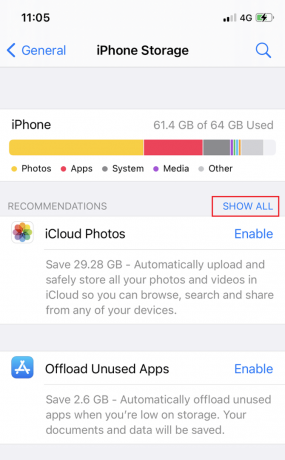
ऐप्पल वीडियो, पैनोरमा और लाइव फोटो जैसी बड़ी फाइलों के माध्यम से जाने का सुझाव देता है, जो आईफोन सिस्टम स्टोरेज क्लीनअप में मदद करता है।
विधि 12: सभी सामग्री और सेटिंग्स मिटा दें
यदि iPhone संग्रहण पूर्ण समस्या अभी भी मौजूद है तो यह उपयोग किया जाने वाला अंतिम उपाय है। इरेज़िंग रीसेट आपके iPhone पर सब कुछ हटा देगा, जिसमें चित्र, संपर्क, संगीत, कस्टम सेटिंग्स और बहुत कुछ शामिल है। यह सिस्टम फ़ाइलों को भी हटा देगा। यहां बताया गया है कि आप अपने iOS डिवाइस को कैसे रीसेट कर सकते हैं:
1. डिवाइस पर जाएं समायोजन.
2. पर थपथपाना रीसेट> ईसभी सामग्री और सेटिंग्स को बढ़ाएं।

अनुशंसित:
- एंड्रॉइड फोन पर इंटरनल स्टोरेज को कैसे फ्री करें
- iPhone संदेश अधिसूचना को ठीक करें काम नहीं कर रहा
- मैक पर काम नहीं कर रहा फेसटाइम ठीक करें
- मैकबुक स्लो स्टार्टअप को ठीक करने के 6 तरीके
हमें उम्मीद है कि यह मार्गदर्शिका मददगार थी और आप सक्षम थे iPhone संग्रहण पूर्ण ठीक करें मुद्दा। आइए जानते हैं कि किस तरीके से आपको सबसे ज्यादा जगह खाली करने में मदद मिली। यदि आपके कोई प्रश्न या सुझाव हैं, तो उन्हें टिप्पणी अनुभाग में छोड़ दें।



